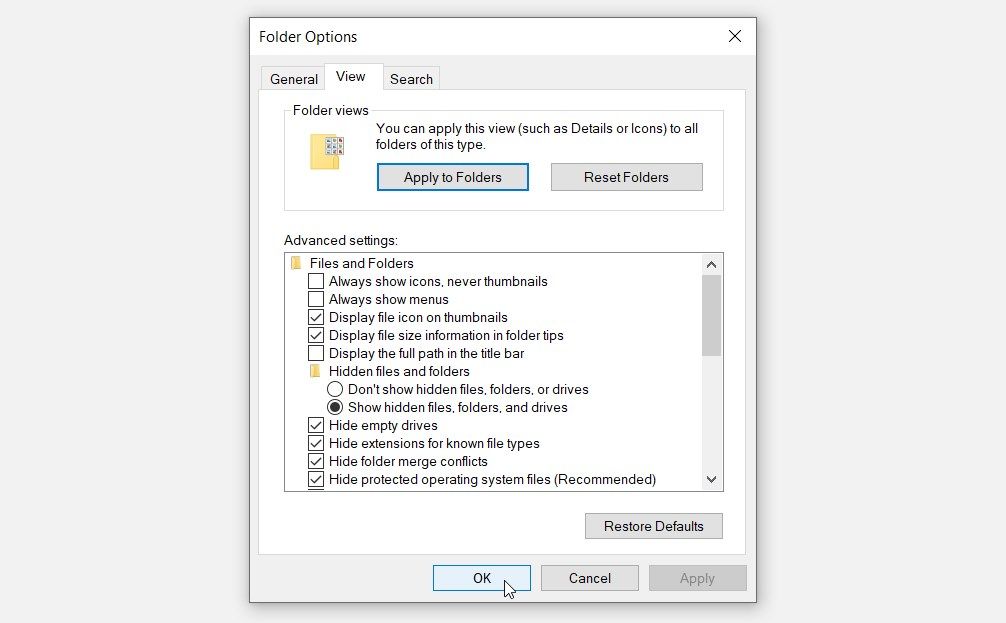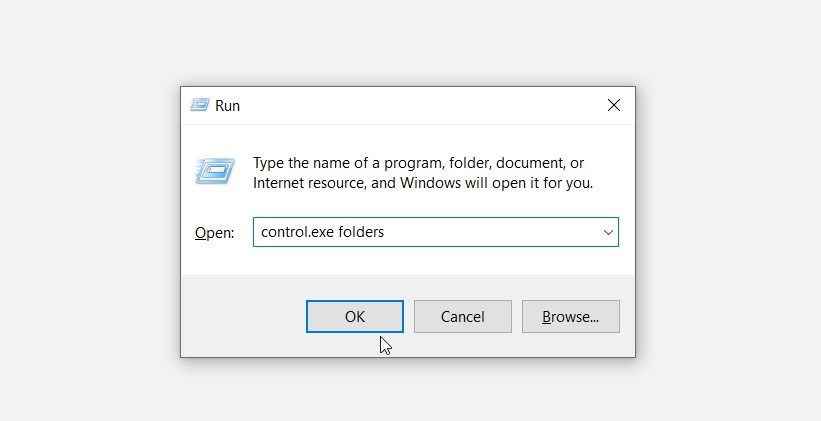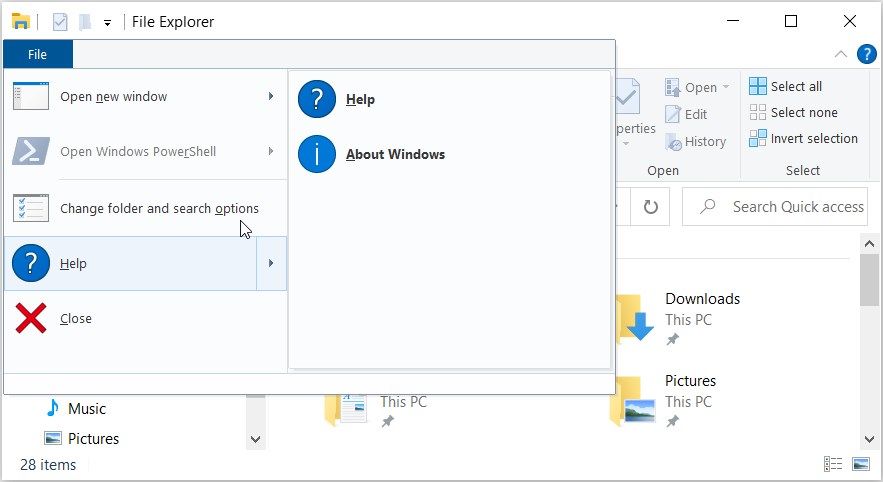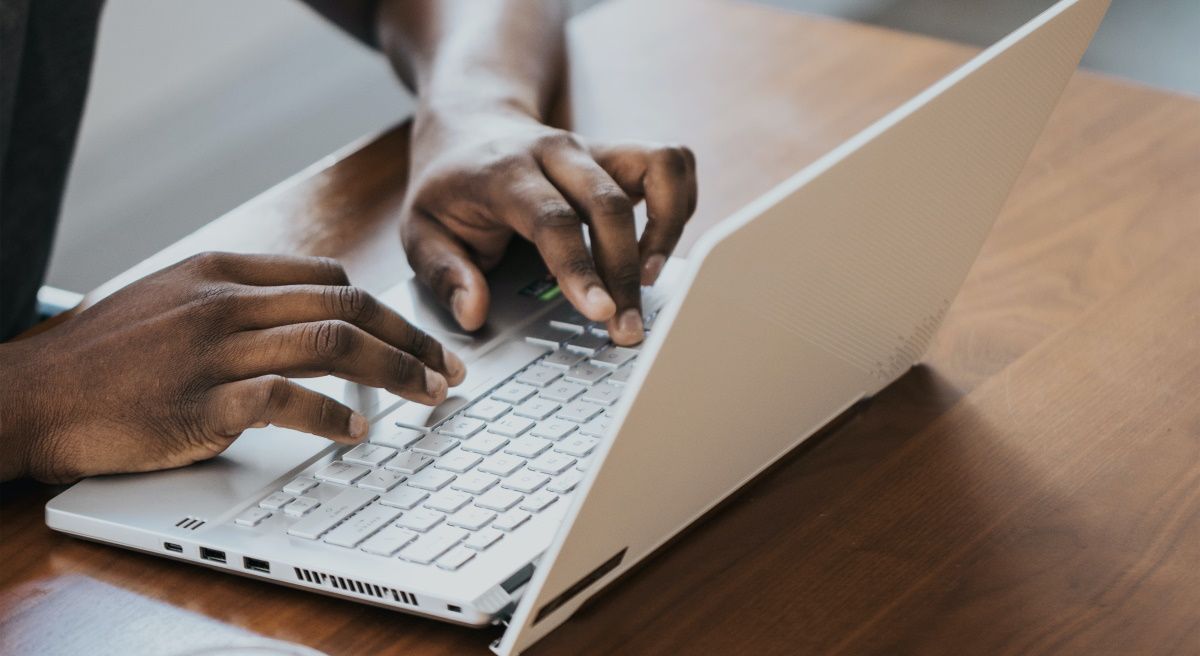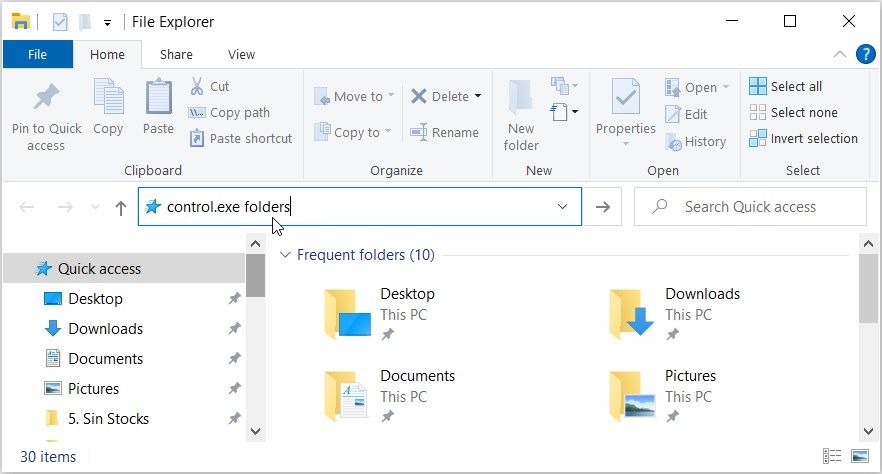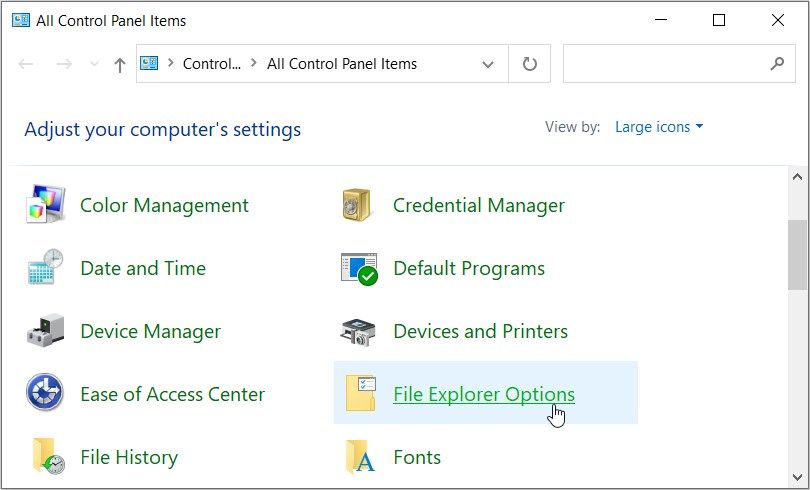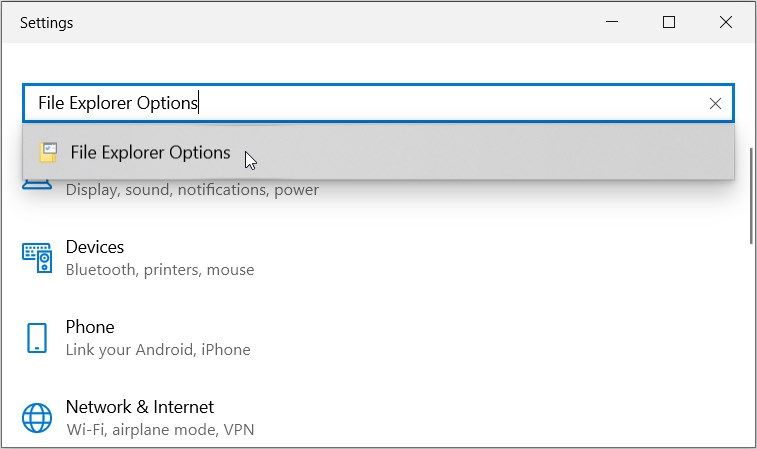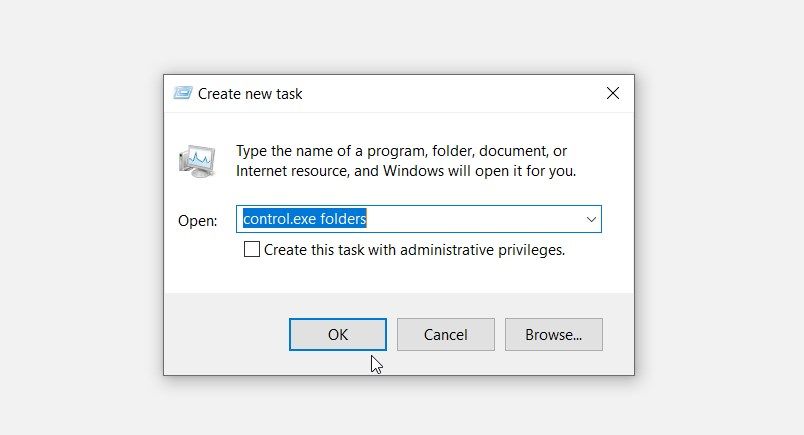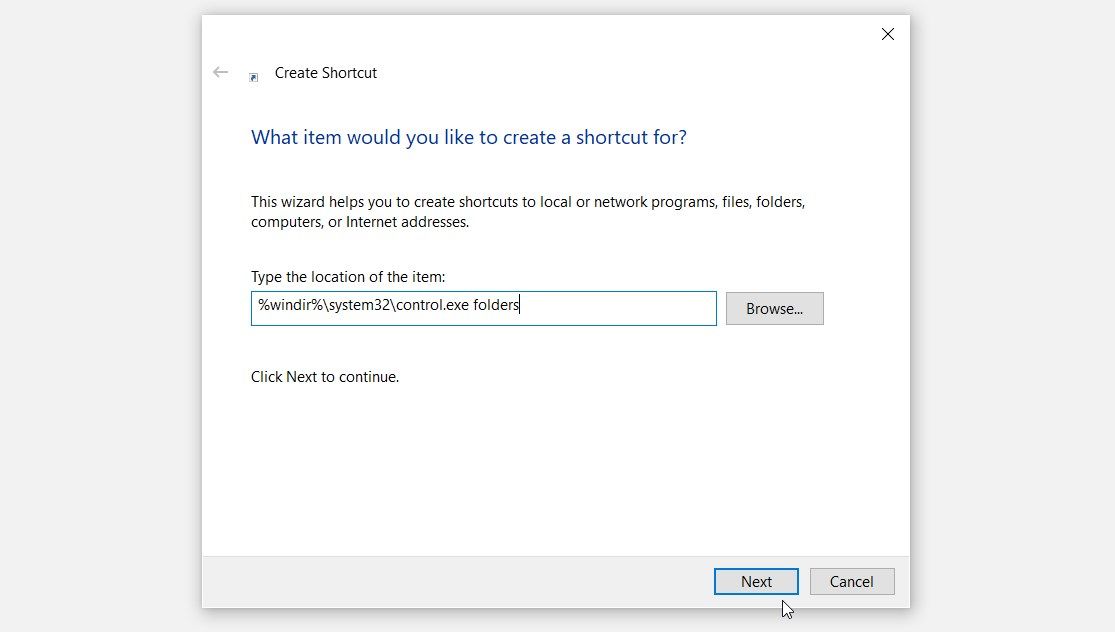10 formas de abrir las opciones de carpeta de Windows 10
¿Alguna vez has oído hablar de las opciones de carpeta de Windows? Estas increíbles funciones facilitan la configuración de varias configuraciones del Explorador de archivos. Pero, ¿cómo accede a las Opciones de carpeta de Windows en primer lugar?
Este artículo explora las formas más fáciles de acceder a las Opciones de carpeta en Windows 10. Pero primero, exploraremos brevemente una introducción rápida a las Opciones de carpeta.
Una introducción rápida a las opciones de carpeta de Windows
Las Opciones de carpeta (también conocidas como Opciones del Explorador de archivos) comprenden varias configuraciones de archivos y carpetas.
Hay tres pestañas en la ventana Opciones de carpeta de Windows: pestañas General, Ver y Buscar.
La pestaña General incluye configuraciones básicas. Esta es una sección donde puede borrar el historial del Explorador de archivos y configurar algunos ajustes de privacidad.
Mientras tanto, la pestaña Ver contiene la mayoría de las configuraciones de Opciones de carpeta. Aquí es donde puede configurar varios ajustes, como ocultar archivos, ocultar información sobre el tamaño de los archivos y más.
Por último, la pestaña Buscar es una sección donde puede configurar los ajustes para la barra de búsqueda del Explorador de archivos.
Entonces, ¿cómo se abren las opciones de carpeta de Windows?
La forma más sencilla de abrir las Opciones de carpeta es mediante la barra de búsqueda del menú Inicio. De hecho, puede acceder fácilmente a la configuración del sistema y a otras aplicaciones mediante la barra de búsqueda del menú Inicio.
Entonces, aquí se explica cómo abrir las Opciones de carpeta a través de la barra de búsqueda del menú Inicio:
- Presione el icono de la barra de búsqueda del menú Inicio en la barra de tareas. Alternativamente, presione Win S.
- Escriba Opciones del Explorador de archivos y seleccione Mejor coincidencia.
2 Utilice el cuadro de diálogo Ejecutar comando
Como alternativa, puede utilizar el cuadro de diálogo del comando Ejecutar. Esta poderosa herramienta también le facilita abrir casi cualquier programa en Windows.
Aquí se explica cómo abrir las Opciones de carpeta con el cuadro de diálogo del comando Ejecutar:
- Presione Win + R para abrir el cuadro de diálogo del comando Ejecutar.
- Escriba las carpetas control.exe y presione Entrar para abrir las Opciones de carpeta de Windows. Alternativamente, escriba rundll32.exe shell32.dll,Options_RunDLL 0 y presione Entrar.
3 Utilice el Explorador de archivos
También puede acceder a las Opciones de carpeta mediante el Explorador de archivos. Estos son los pasos que debe seguir:
- Presione Win + E para abrir el Explorador de archivos.
- Haz clic en Archivo en la esquina superior izquierda.
- Finalmente, seleccione Cambiar carpeta y opciones de búsqueda para acceder a las Opciones de carpeta.
Alternativamente, acceda a las Opciones de carpeta usando la pestaña Ver del Explorador de archivos a través de estos pasos:
- Abra el Explorador de archivos según los pasos anteriores.
- Haga clic en la pestaña Ver en la esquina superior izquierda.
- Haga clic en el menú desplegable Opciones en la esquina superior derecha.
- Por último, selecciona Cambiar carpeta y opciones de búsqueda.
4 Usar teclas de acceso directo
Puede acceder fácilmente a la mayoría de las aplicaciones y herramientas mediante las teclas de acceso directo de Windows (teclas de acceso rápido). Curiosamente, también puede acceder a las Opciones de carpeta presionando las teclas de acceso directo correctas.
Estos son los pasos que debe seguir:
- Presione Win + E para abrir el Explorador de archivos.
- Presione Alt + F para abrir la pestaña Archivo.
- Presione la tecla O para abrir las Opciones de carpeta.
Alternativamente, siga estos pasos:
- Presione Win + E para abrir el Explorador de archivos.
- Presione Alt + V para abrir la pestaña Ver.
- Presione Y para expandir el menú desplegable Opciones.
- Finalmente, presione O para abrir las Opciones de carpeta.
5 Usar la barra de direcciones del Explorador de archivos
La barra de direcciones del Explorador de archivos ofrece casi los mismos beneficios que la barra de búsqueda del menú Inicio. Esta herramienta puede ayudarlo a encontrar casi cualquier herramienta en su dispositivo.
Aquí se explica cómo abrir las Opciones de carpeta usando la barra de direcciones del Explorador de archivos:
- Presione Win + E para abrir el Explorador de archivos.
- Escriba las carpetas control.exe en la barra de direcciones del Explorador de archivos y presione Entrar. Esto debería mostrar la ventana Opciones de carpeta.
6 Usar el panel de control
El Panel de control a menudo es útil cuando desea solucionar problemas de su PC con Windows. Curiosamente, esta herramienta también te permite abrir varios programas con facilidad.
Entonces, veamos cómo puede abrir las Opciones de carpeta usando el Panel de control:
- Presione Win + R para abrir el cuadro de diálogo del comando Ejecutar.
- Escriba Panel de control y luego presione Entrar.
- Haz clic en el menú desplegable Ver por y selecciona Iconos grandes.
- Finalmente, desplácese hacia abajo y seleccione Opciones del Explorador de archivos de la lista.
7 Utilice la configuración del sistema
La configuración del sistema es confiable cuando se trata de personalizar o reparar las aplicaciones en su PC. Pero eso no es todo: la configuración del sistema también puede ayudarlo a abrir varias herramientas y aplicaciones.
Así es como puede abrir las Opciones de carpeta usando la configuración del sistema:
- Presione Win + I para abrir la configuración del sistema.
- Escriba Opciones del Explorador de archivos en el cuadro de búsqueda y luego seleccione la opción relevante.
8 Usar el Administrador de tareas
A menudo puede usar el Administrador de tareas para cerrar programas o analizar el rendimiento de su PC. La buena noticia es que también puede usar esta herramienta para acceder a sus aplicaciones.
Entonces, exploremos cómo puede abrir las Opciones de carpeta usando el Administrador de tareas:
- Presione Ctrl + Shift + Esc para abrir el Administrador de tareas.
- Haga clic en la pestaña Archivo en la esquina superior derecha y luego seleccione Ejecutar nueva tarea.
- Escriba carpetas control.exe en el cuadro de búsqueda y presione Aceptar para abrir las Opciones de carpeta.
9 Use el símbolo del sistema o PowerShell
El símbolo del sistema y PowerShell son herramientas bastante increíbles. A menudo puede usarlos para configurar algunos ajustes o solucionar problemas del sistema.
Ahora, exploraremos cómo puede usar estas herramientas para abrir las Opciones de carpeta:
Para comenzar, veamos cómo abrir las Opciones de carpeta usando el símbolo del sistema:
- Escriba Símbolo del sistema en la barra de búsqueda del menú Inicio.
- Haga clic con el botón derecho en el resultado Mejor coincidencia y seleccione Ejecutar como administrador.
- Escriba el siguiente comando y presione Entrar para abrir las Opciones de carpeta de Windows.
control.exe foldersAhora echemos un vistazo a cómo puede abrir las Opciones de carpeta a través de PowerShell:
- Escriba Windows PowerShell en la barra de búsqueda del menú Inicio.
- Haga clic con el botón derecho en el resultado Mejor coincidencia y seleccione Ejecutar como administrador.
- Escriba el siguiente comando y presione Entrar para abrir las Opciones de carpeta de Windows.
control.exe folders10 Usar un acceso directo de escritorio de opciones de carpeta
También puede acceder a las Opciones de carpeta utilizando un acceso directo en el escritorio. Pero primero, tendrías que crear el acceso directo siguiendo estos pasos:
- Presione Win + D para acceder al escritorio. También puede consultar las distintas formas de acceder al escritorio de Windows.
- Haga clic derecho en un espacio en blanco en el escritorio y seleccione Nuevo > Acceso directo.
- Escriba las carpetas %windir%system32control.exe en el cuadro de ubicación y luego presione el botón Siguiente.
A continuación, escriba Opciones de carpeta o algo similar en el cuadro de nombre. Finalmente, presione el botón Finalizar.
Ahora, puede acceder fácilmente a las Opciones de carpeta haciendo clic en el acceso directo de su escritorio. Para hacer que el acceso directo sea fácilmente accesible, continúe y fíjelo a la barra de tareas.
Abrir las opciones de carpeta de Windows es bastante fácil
Si desea personalizar o solucionar problemas del Explorador de archivos, consulte las Opciones de carpeta de Windows. Para acceder a estas funciones, aplique cualquiera de los métodos que hemos cubierto.
¿Necesita evitar que otros accedan a las opciones de carpeta? Si es así, debe consultar las diversas formas de desactivar las Opciones de carpeta.